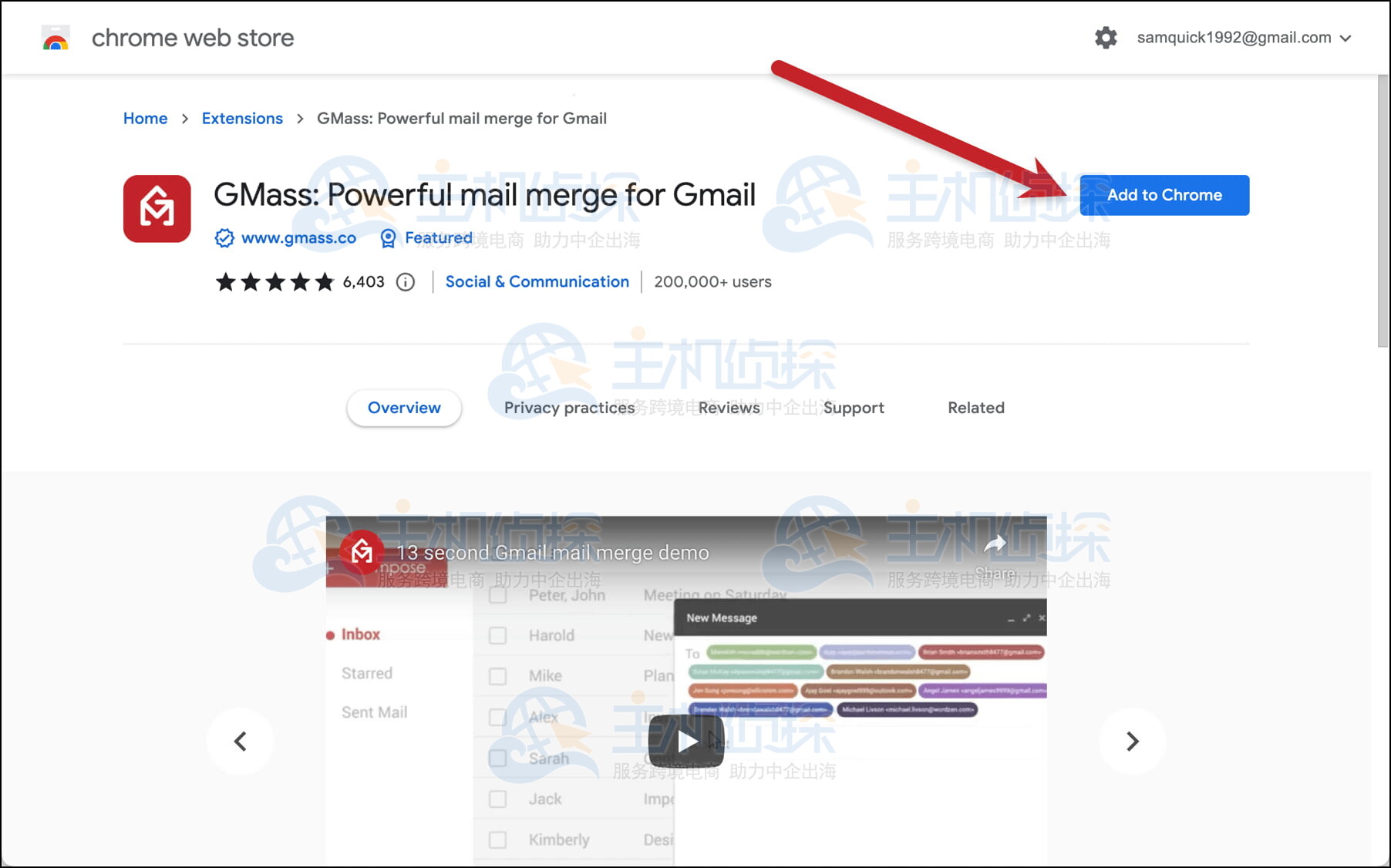CDN是提升网站加载速度、优化SEO表现必不可少的工具之一,能将网站内容缓存到离用户最近的服务器上,从而大幅缩短内容加载时间,让用户浏览体验更流畅。Cloudflare免费CDN就很适合新手使用,不仅零成本,还能优化网站性能、提升稳定性、减少带宽消耗,同时还能增强网站安全性,阻挡部分恶意攻击。接下来这篇文章就来详细分享CloudFlare免费CDN的全方位配置。
一、注册Cloudflare账号并添加域名
打开Cloudflare官网点击主页右上角的“注册”按钮,也可以用谷歌或Apple账号直接登录。
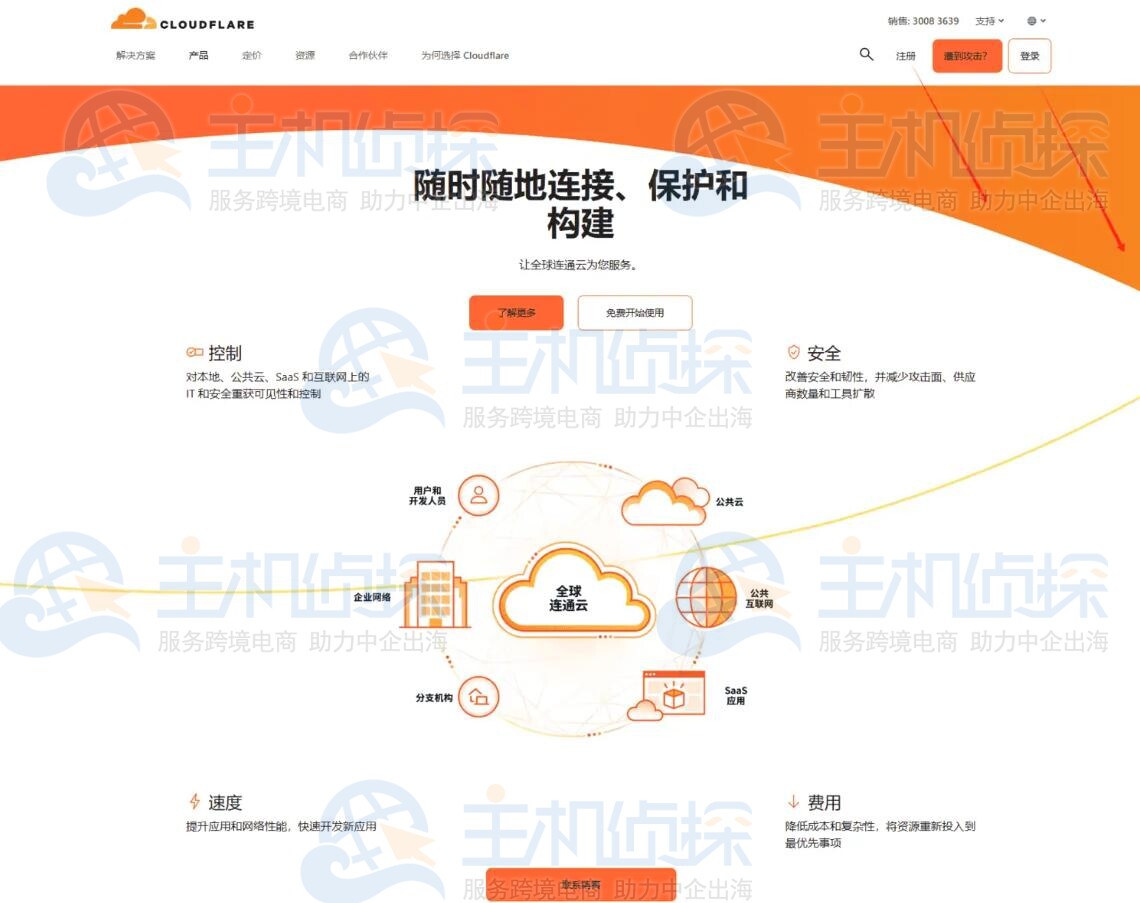
登录后在控制台点击“添加域”,输入你的网站域名。
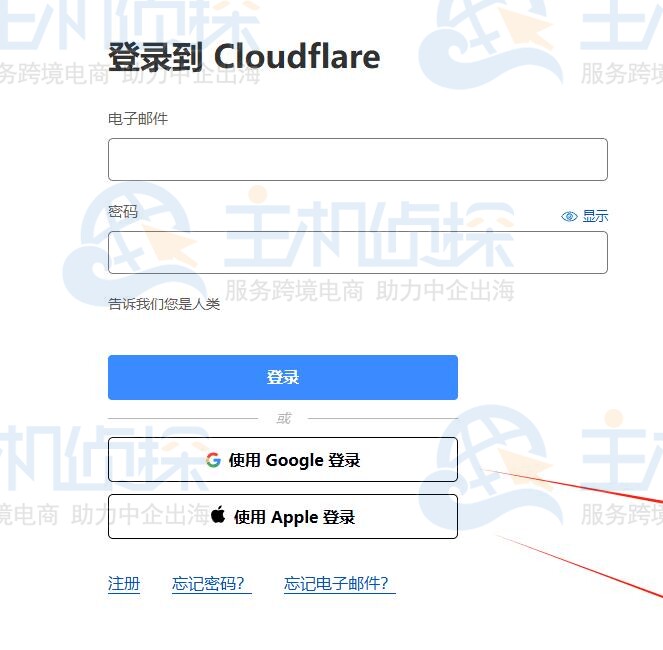
然后点击“快速扫描DNS记录”。Cloudflare会自动扫描你域名当前的DNS解析记录,并自动导入到后台,不用手动一条条添加。
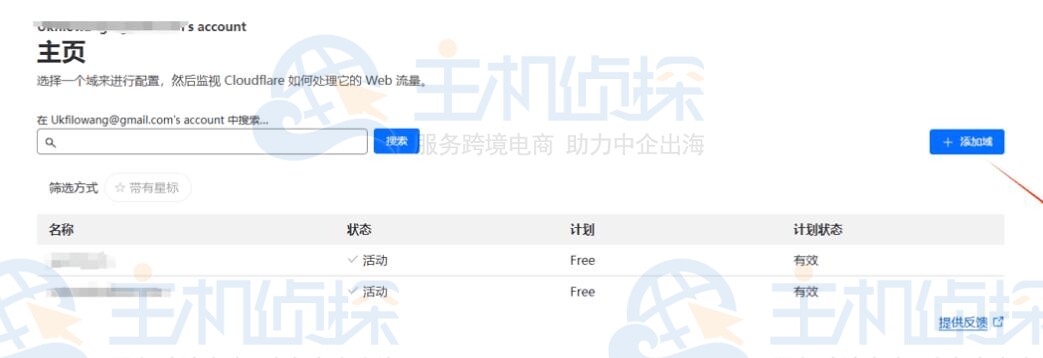
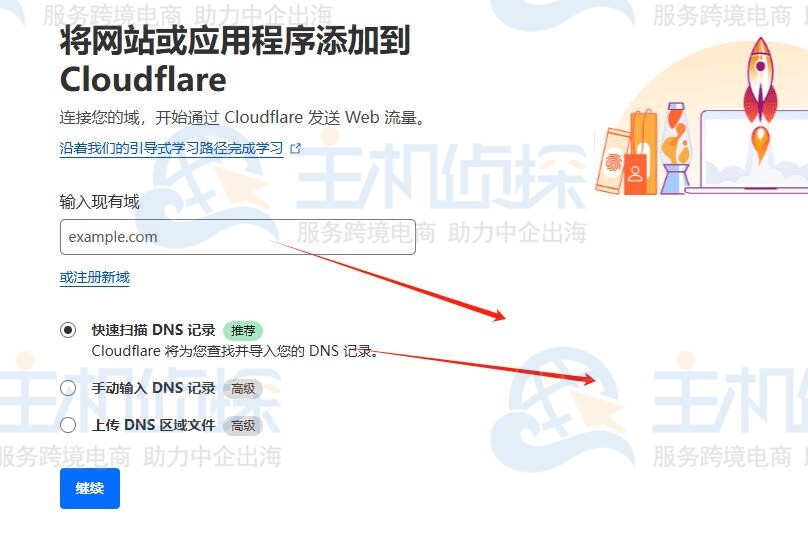
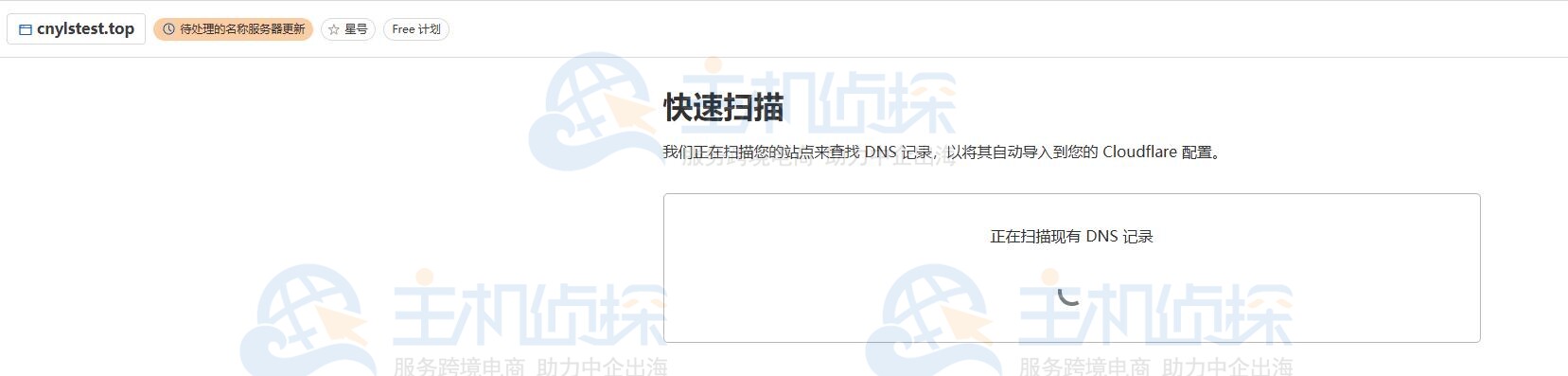
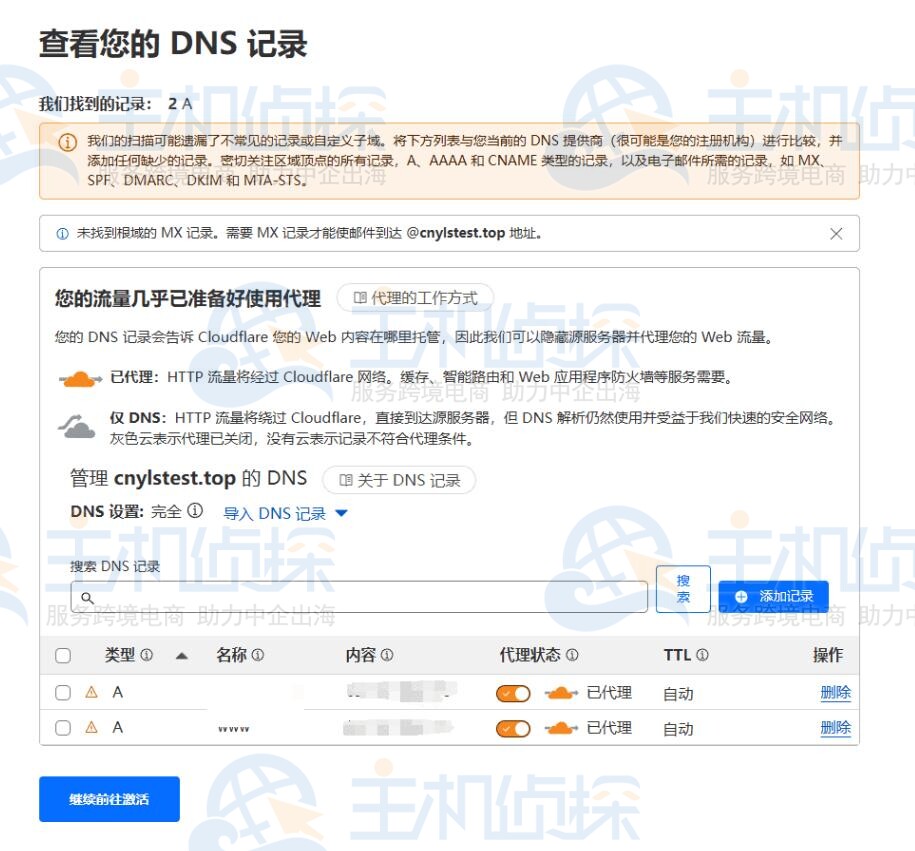
DNS记录扫描完成后,会进入套餐选择页面。拉到最下方,选择“Free”(免费)计划,点击确认即可。
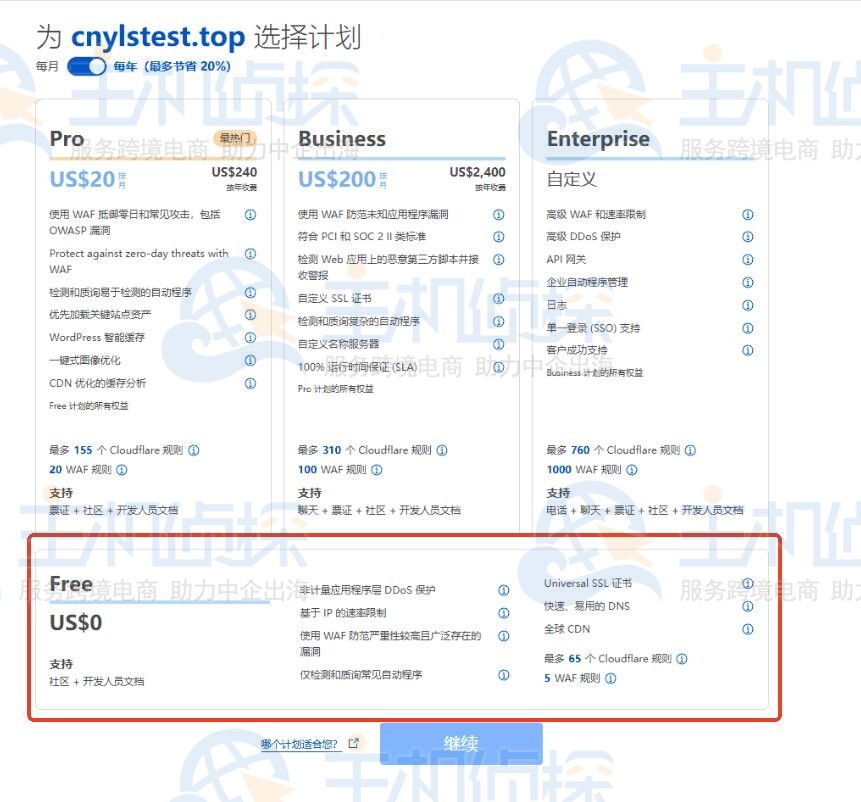
先回到Cloudflare控制台的“概述”页面,这里会显示Cloudflare提供的两个专属域名服务器地址(格式通常是xxx.ns.cloudflare.com),把这两个地址复制下来。
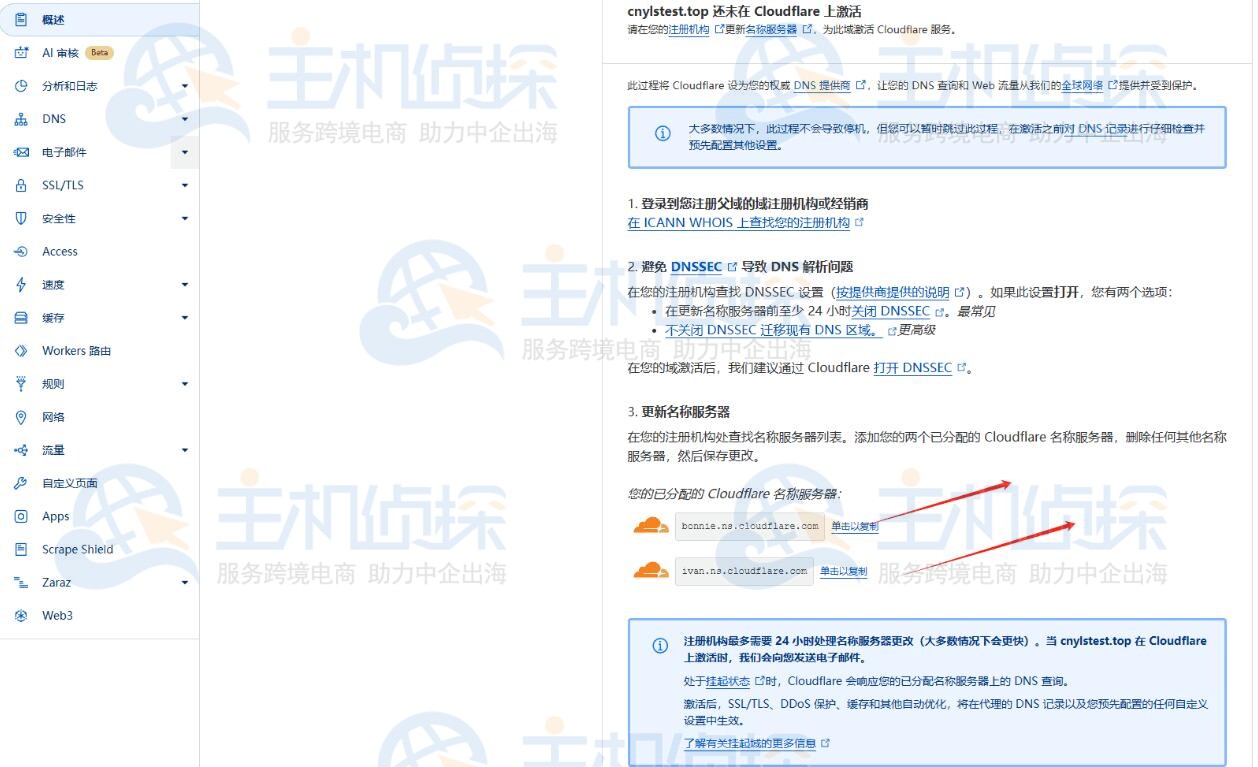
打开你的域名购买平台(如Gname、Namecheap、Namesilo等),登录账号后找到“域名管理”板块。以Namesilo为例,点击“Manage Domain”(管理域名),再选择“Change Nameservers”(修改域名服务器)。
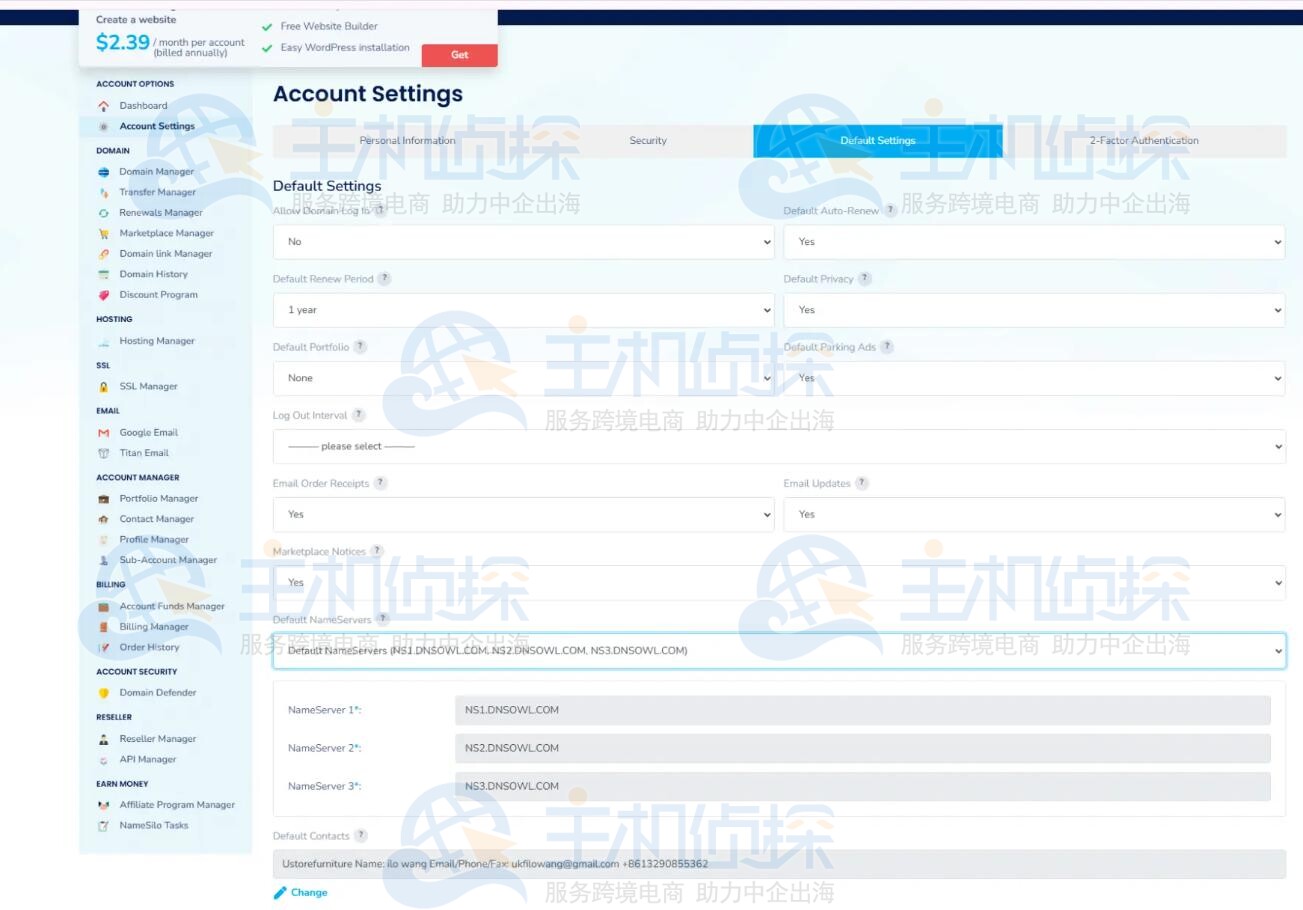
先勾选需要修改的域名,然后将之前复制的Cloudflare域名服务器地址粘贴进去,保存设置。注意:部分平台可能需要先将“域名服务器类型”切换为“Custom Name Servers”(自定义域名服务器)才能粘贴。
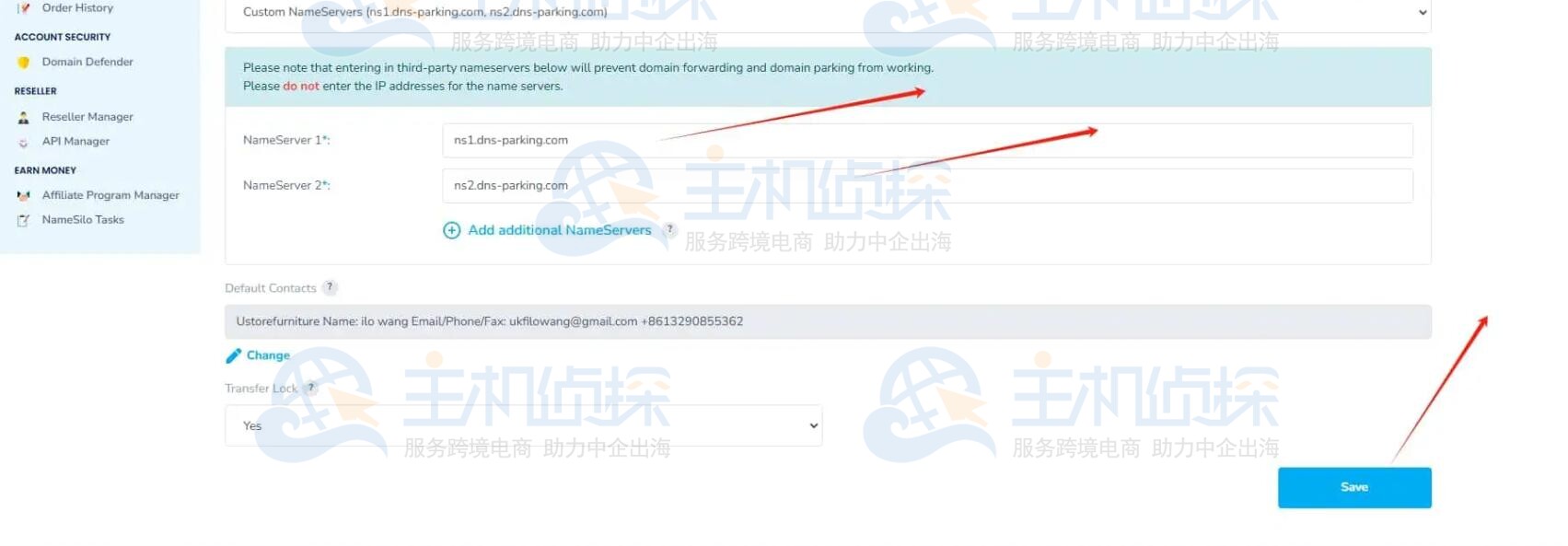
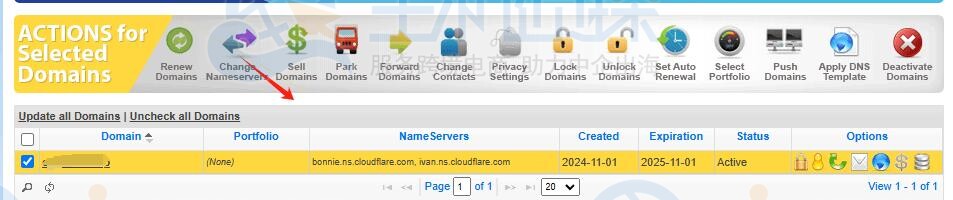
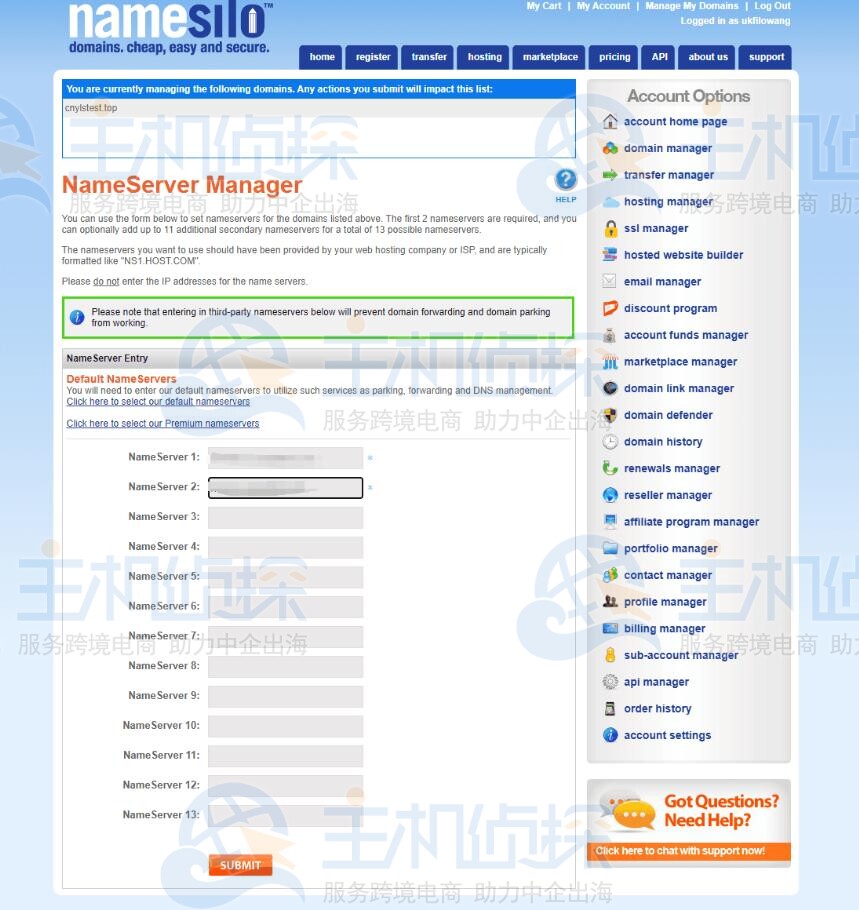
回到Cloudflare控制台,点击“立即检查名称服务器”会提示“正在等待域名服务器更新”。过程通常需要几小时到24小时,期间可以随时通过工具查询DNS生效进度。
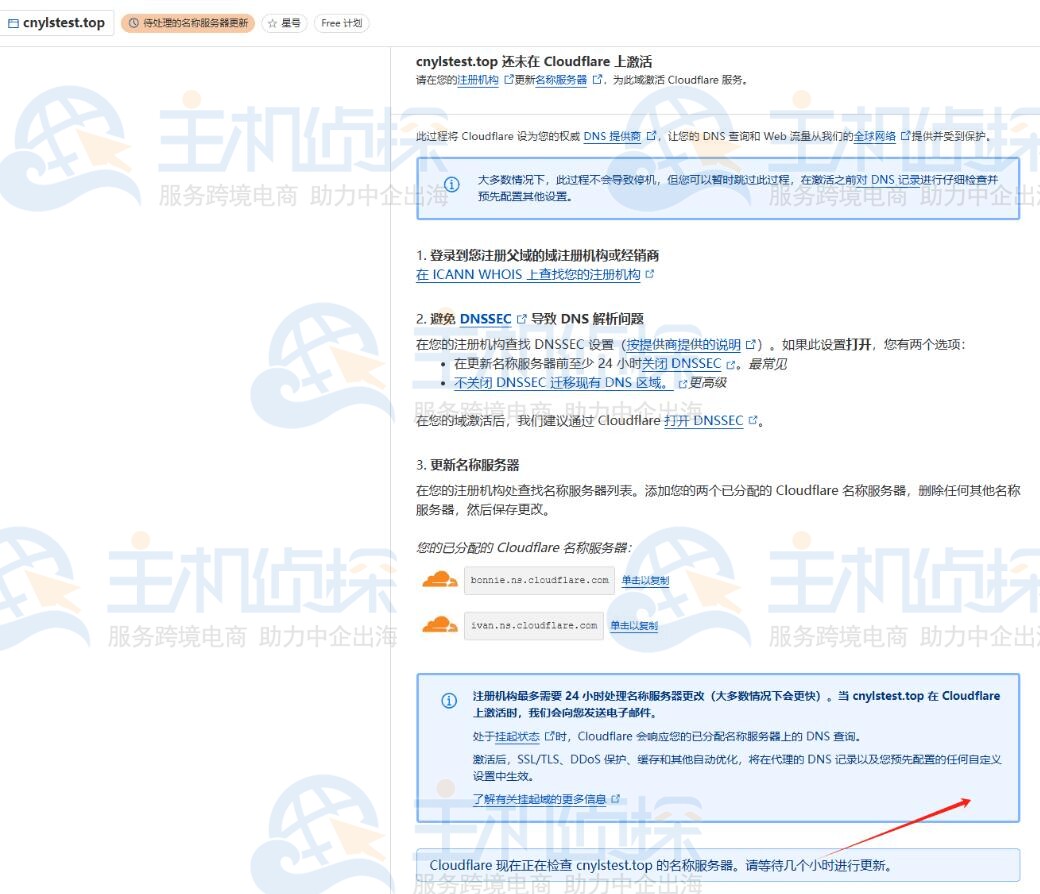
生效后Cloudflare会发送邮件通知,当域名旁会显示“活动”状态时说明CDN服务已激活。
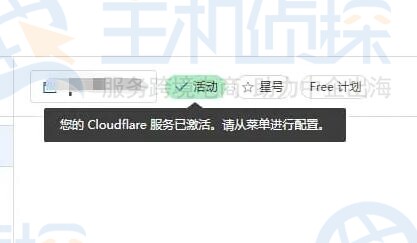
需要注意的是,如果后续需要重新添加同一域名,只需在Cloudflare后台删除原域名,就能立即重新添加并托管,无需等待域名服务器再次生效。
1、查看Cloudflare核心数据在Cloudflare“概述”页面可以查看网站7天、24小时或30天内的独立访客数、总请求数等核心数据:
- 请求数指浏览器向网站发送的访问请求,常见类型有get、post、put等;
- 响应状态码:正常访问时会显示200OK或301;如果出现错误,可能会显示404、403、500、502等,可根据状态码排查问题;
- 缓存数据:已缓存请求的百分比和缓存数据总量,这两个数值越高越好,说明CDN缓存效果越好,能减少对源服务器的依赖;
- API信息:页面下方的“区域ID”和“账户ID”很重要,后续使用WordPress优化插件(比如WPRocket)时,需要填写这些信息来实现插件与Cloudflare的同步。
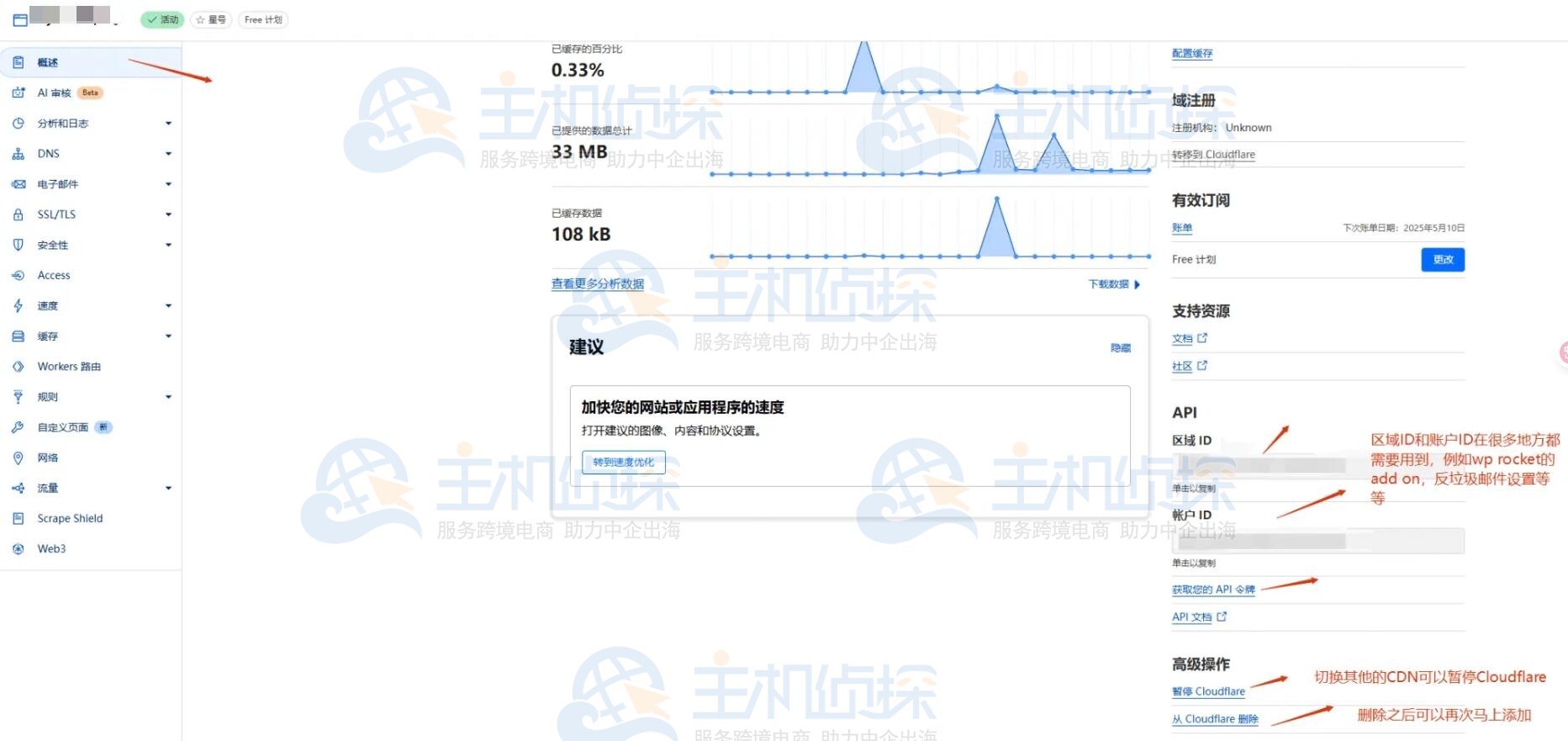
点击“获取您的API令牌”,还能创建不同用途的API令牌;而“Global API Key”(全局API密钥)则是配置反垃圾邮件工具(如reCAPTCHA)的关键。
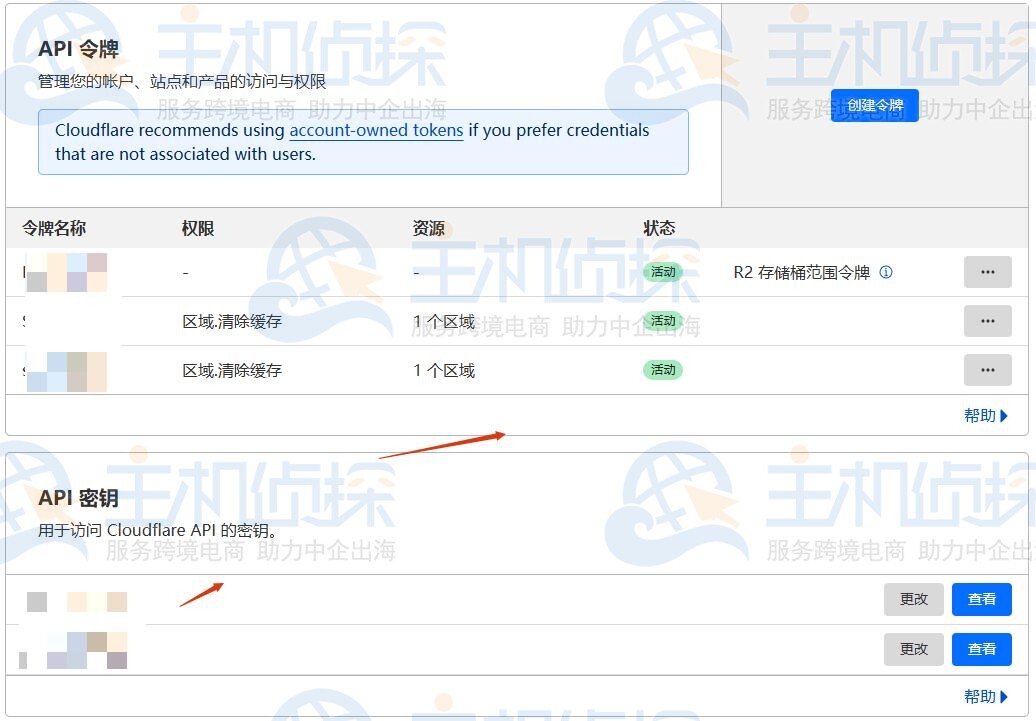
如果“AI审核”页面没有数据,需要先开启“Robots.txt管理”功能(在“规则”板块找到“Robots.txt管理”,打开“自动程序流量管理”按钮)。
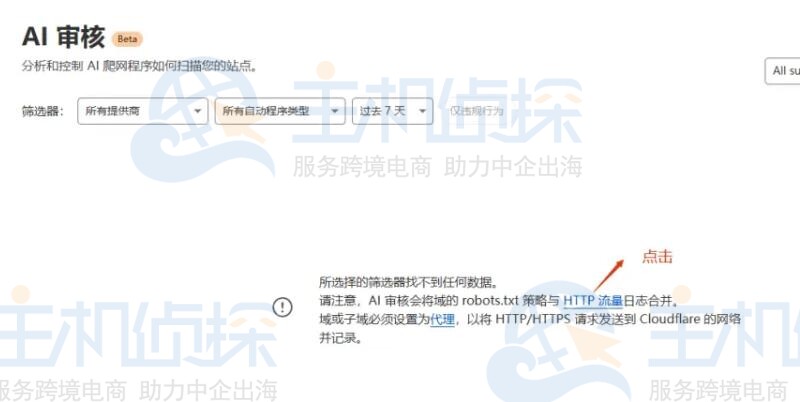
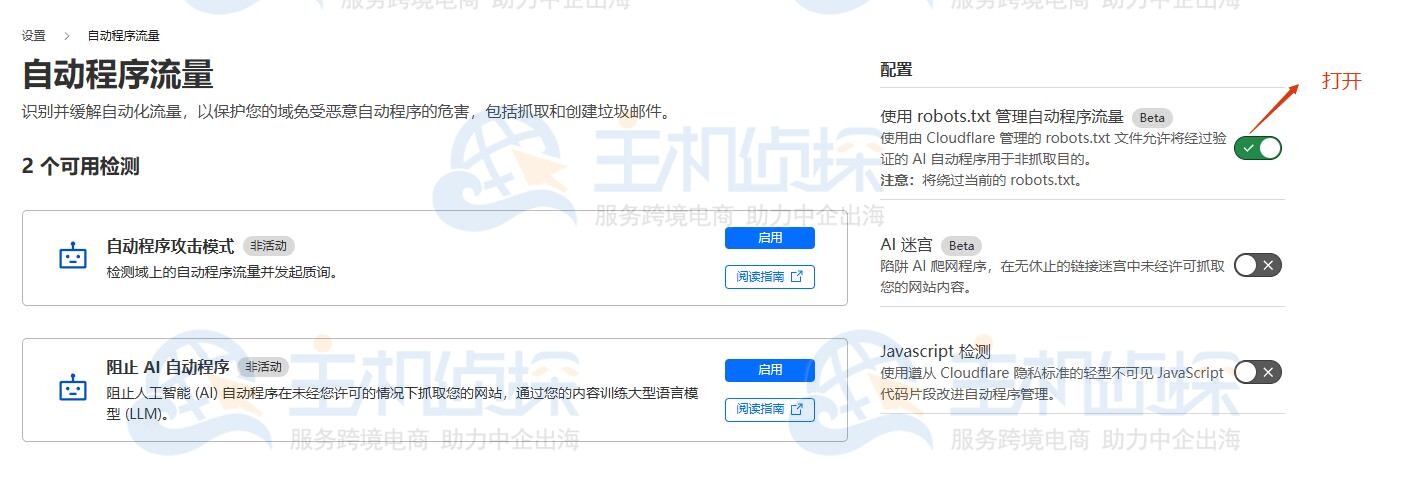
开启后,就能在“AI审核”页面查看各类搜索引擎爬虫(如Googlebot、Bingbot)的访问频率,了解爬虫对网站的抓取情况。
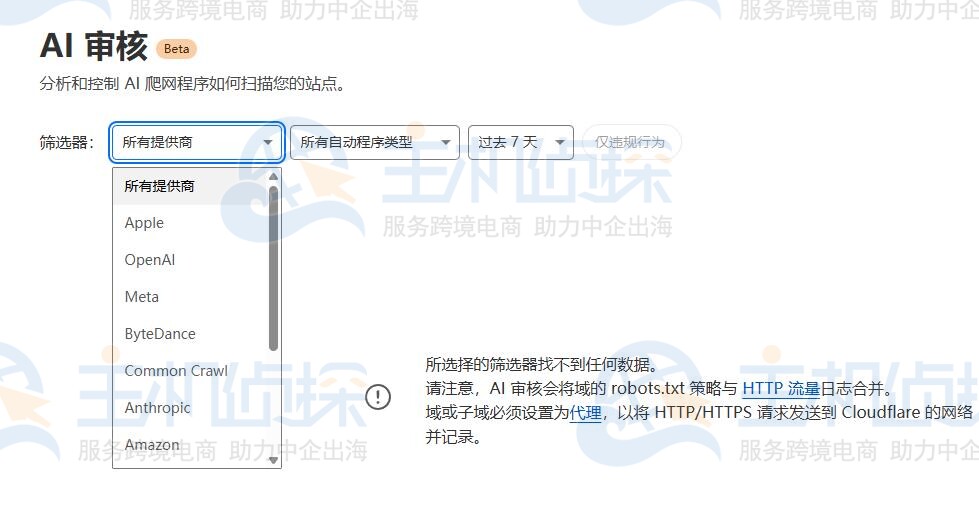
HTTPS和Web流量中的请求并非都是真人访问,很多是自动爬虫或机器人的请求,会影响数据准确性。

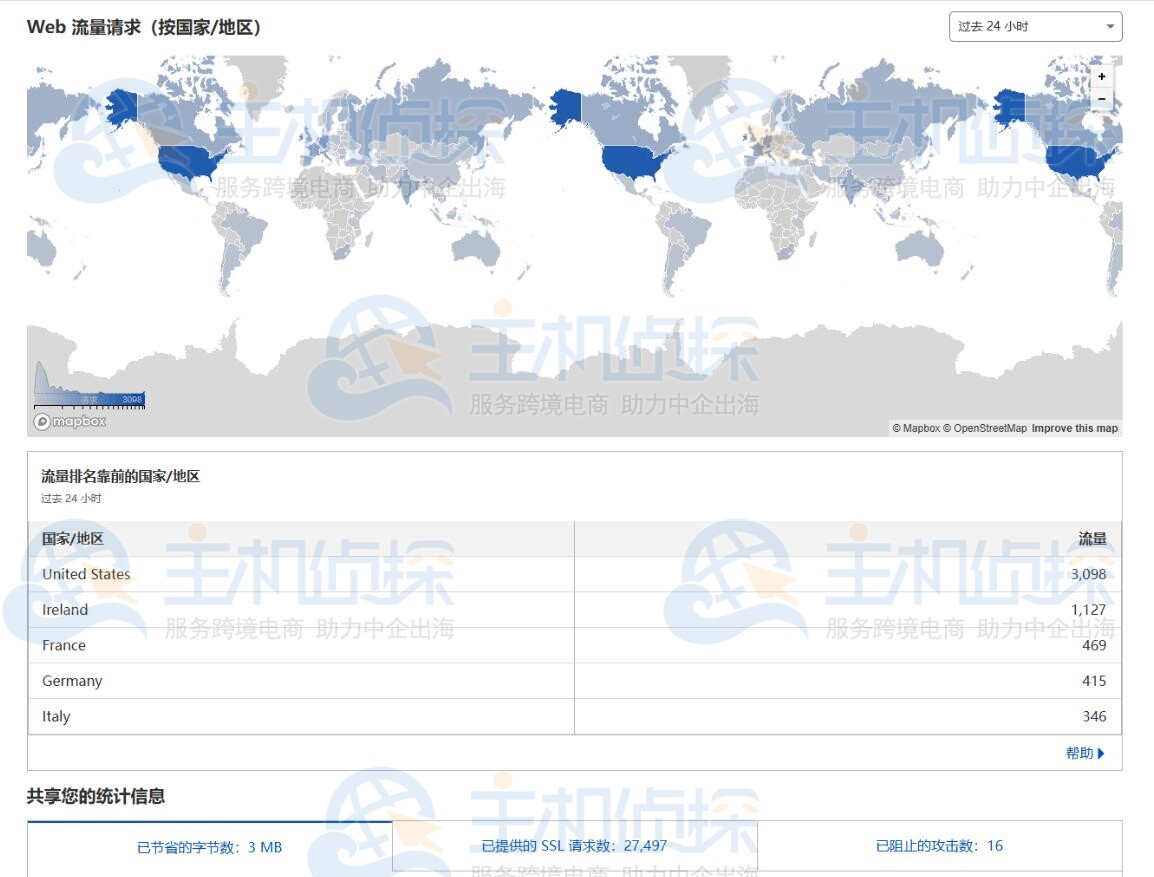
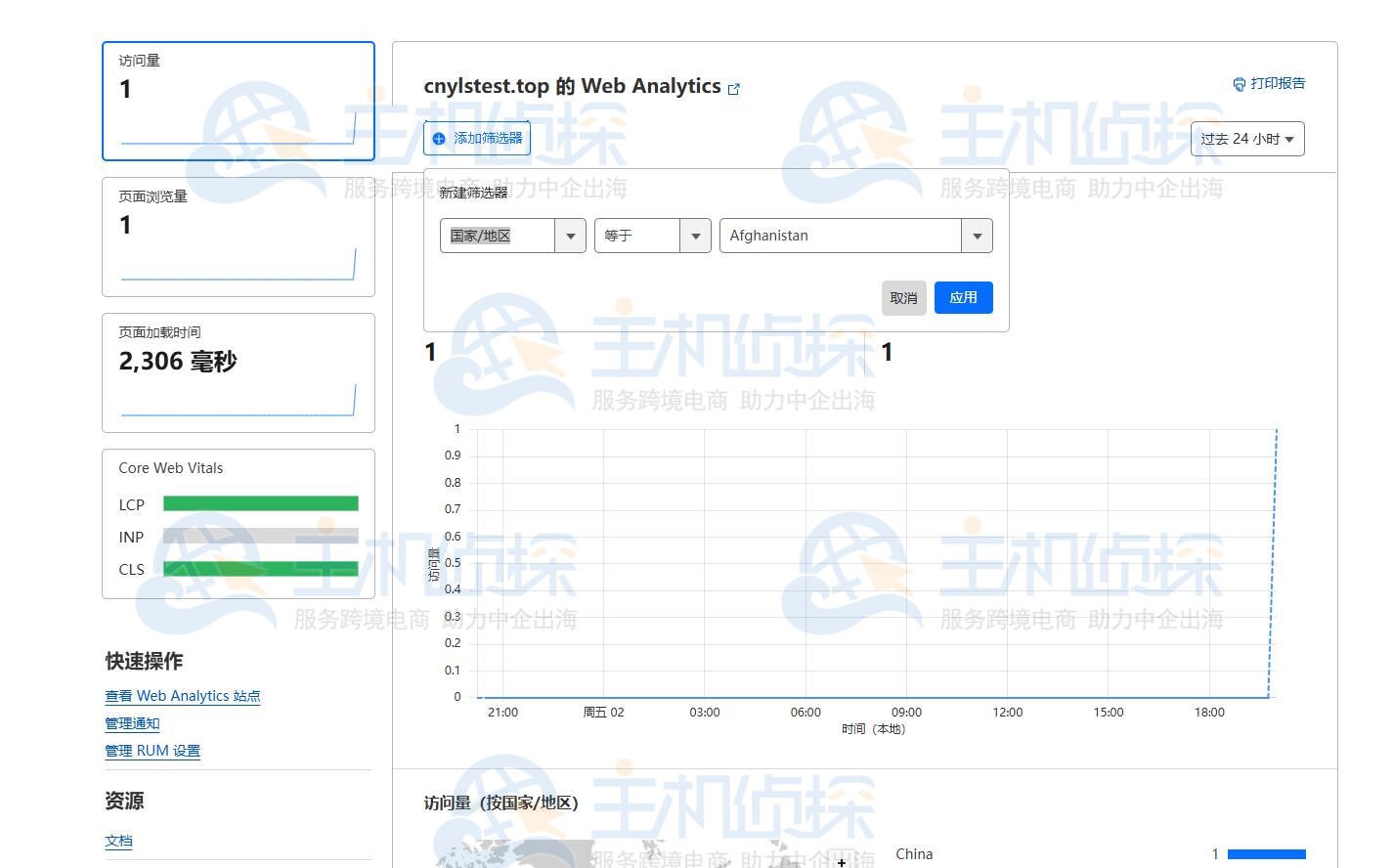
过滤方法如下:进入Cloudflare“安全”板块,开启“超级自动程序攻击模式”,并打开“JS检测”功能,能有效拦截大部分恶意爬虫请求。
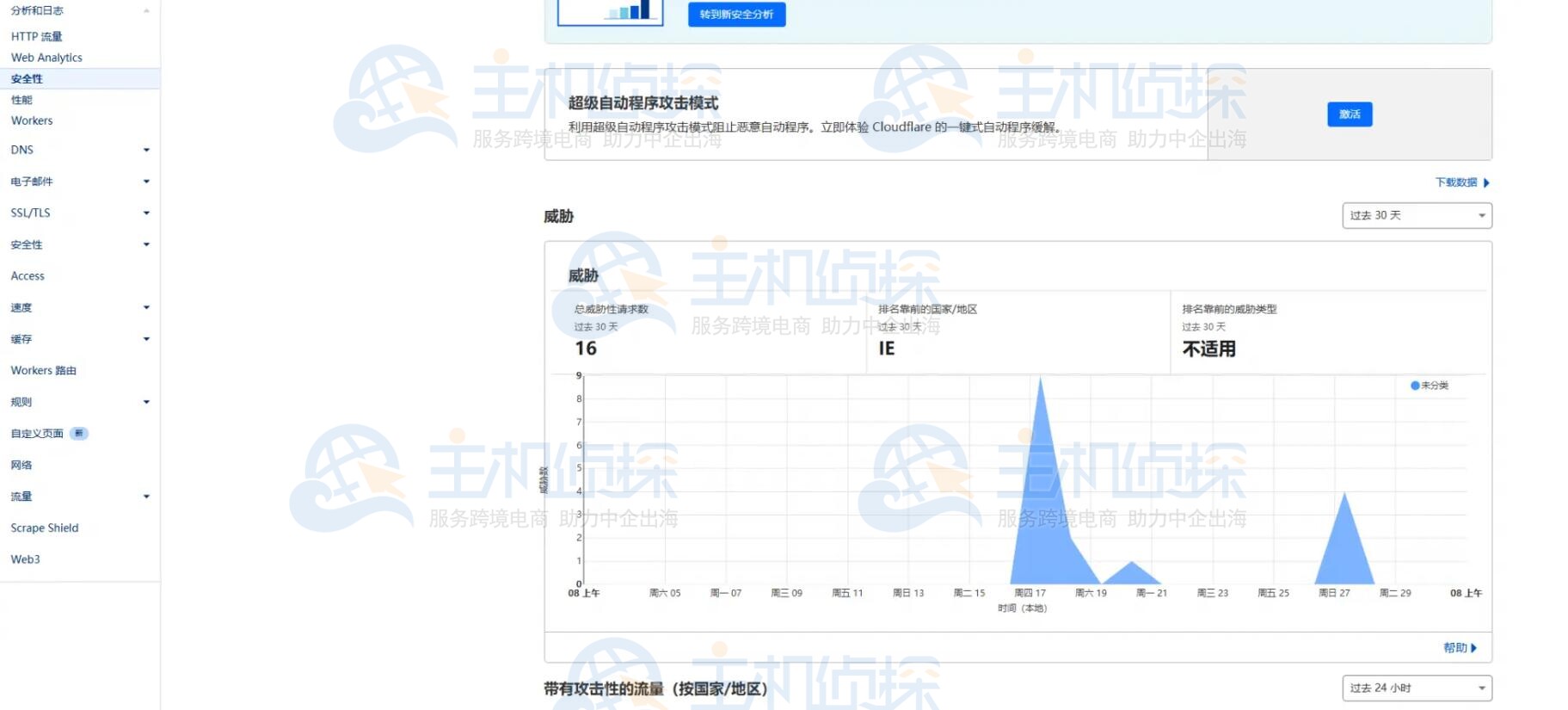
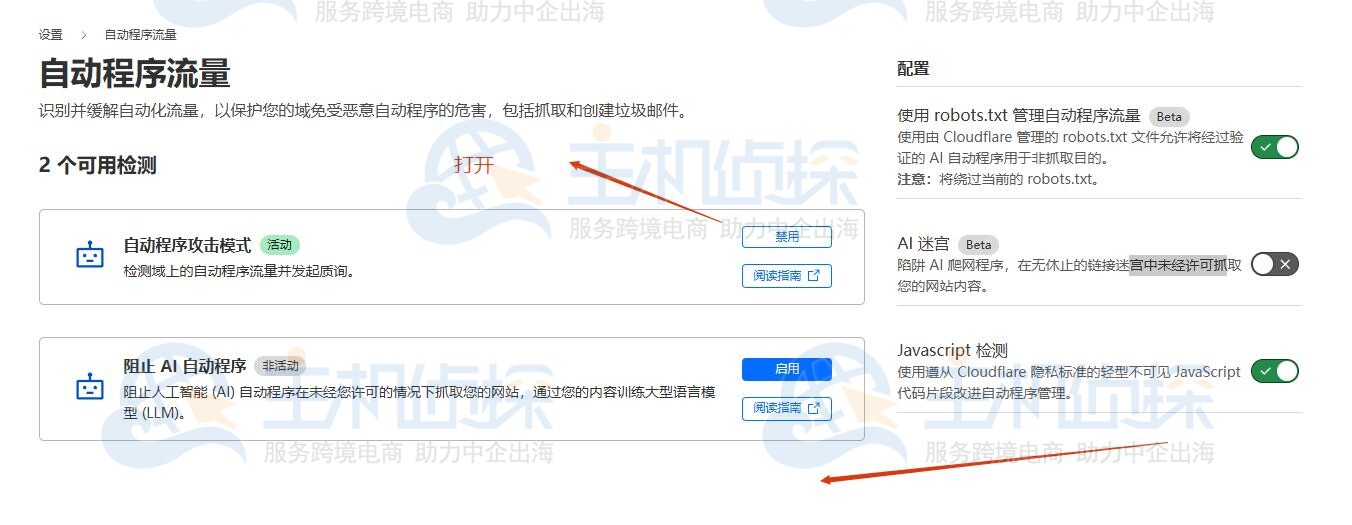
上面这个功能付费的,具体怎么样还没测试过。目前本站比较推荐FlyingCDN配合FlyingPress,CDN价格每月不到5美金,但是速度优化非常强,秒开不是问题。并且能够与主流WordPress主机提供商、主题及插件兼容,无论你使用的是BlueHost、Hostinger主机还是Godaddy主机都无需担心环境适配问题。
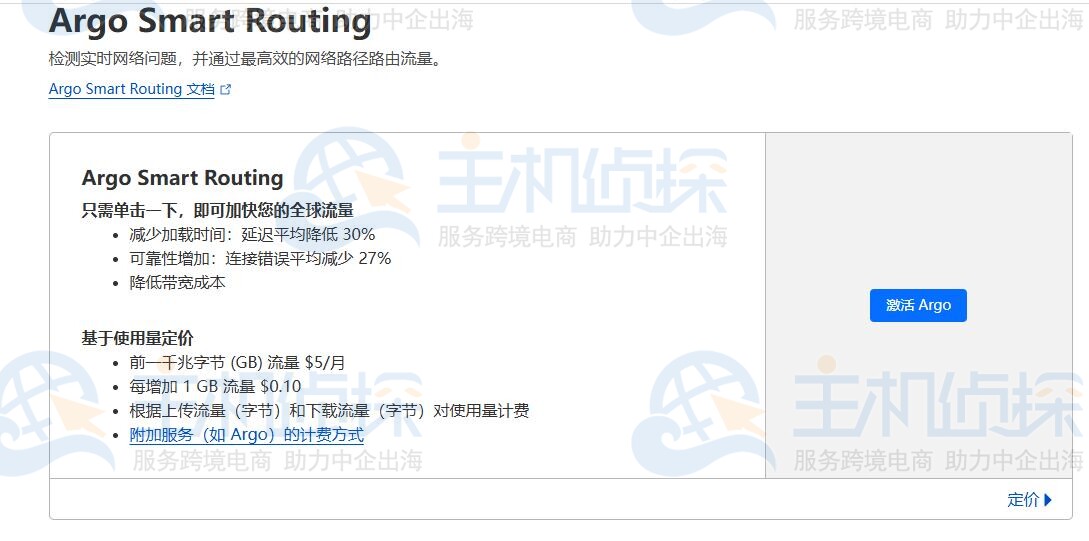
在“DNS”页面有两条核心A记录,一条主机记录为“@”(代表根域名,如yourdomain.com),另一条为主机记录为“www”(代表www域名,如www.yourdomain.com),两条记录的“值”都填写你网站服务器的公网IP地址。
其他解析记录就需要根据你使用的服务(如企业邮箱、域名验证),按照服务提供商给出的解析要求添加即可。
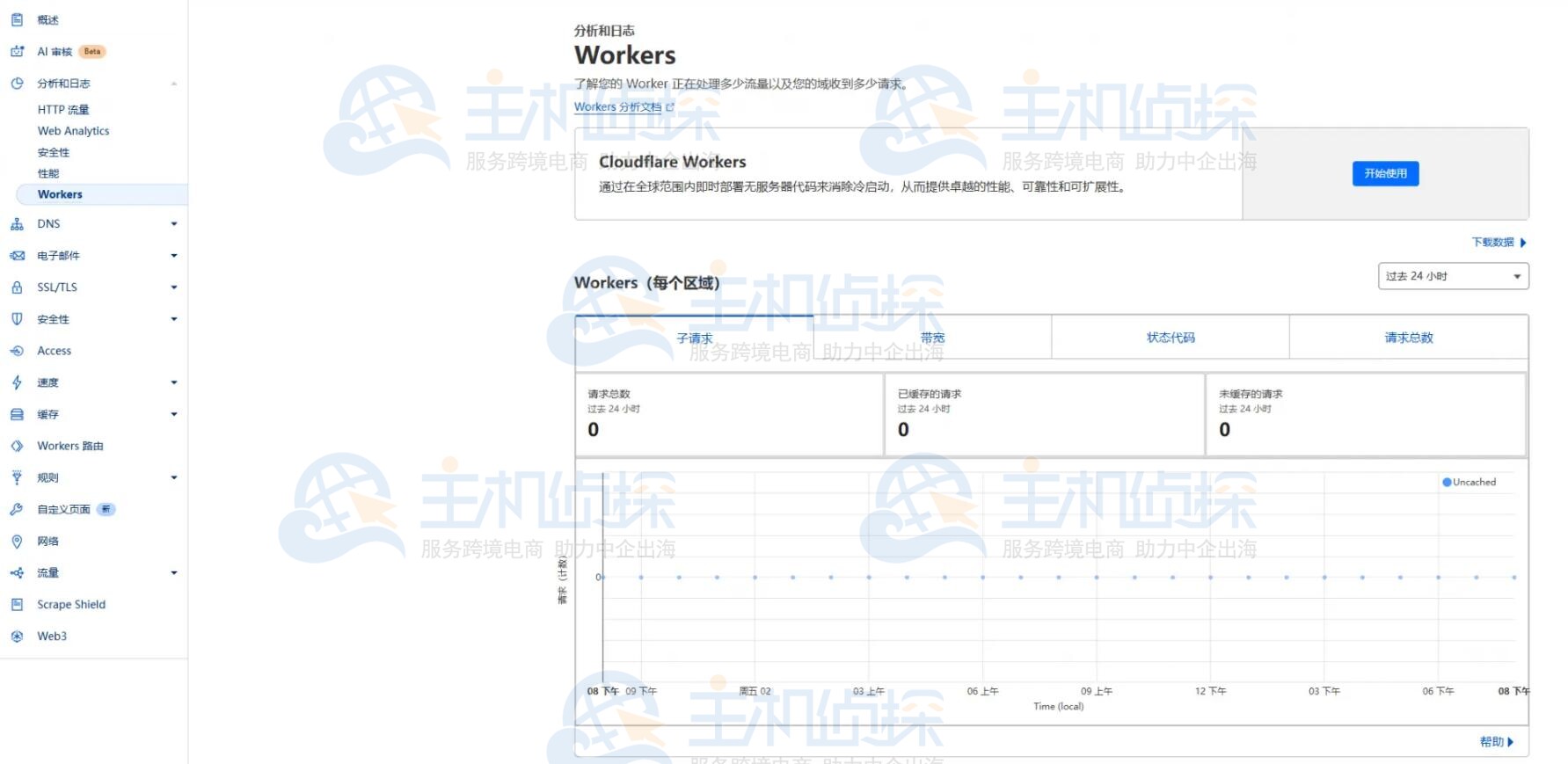
在“DNS查询”日志中,可以看到正常查询和恶意查询,方便及时发现安全风险。
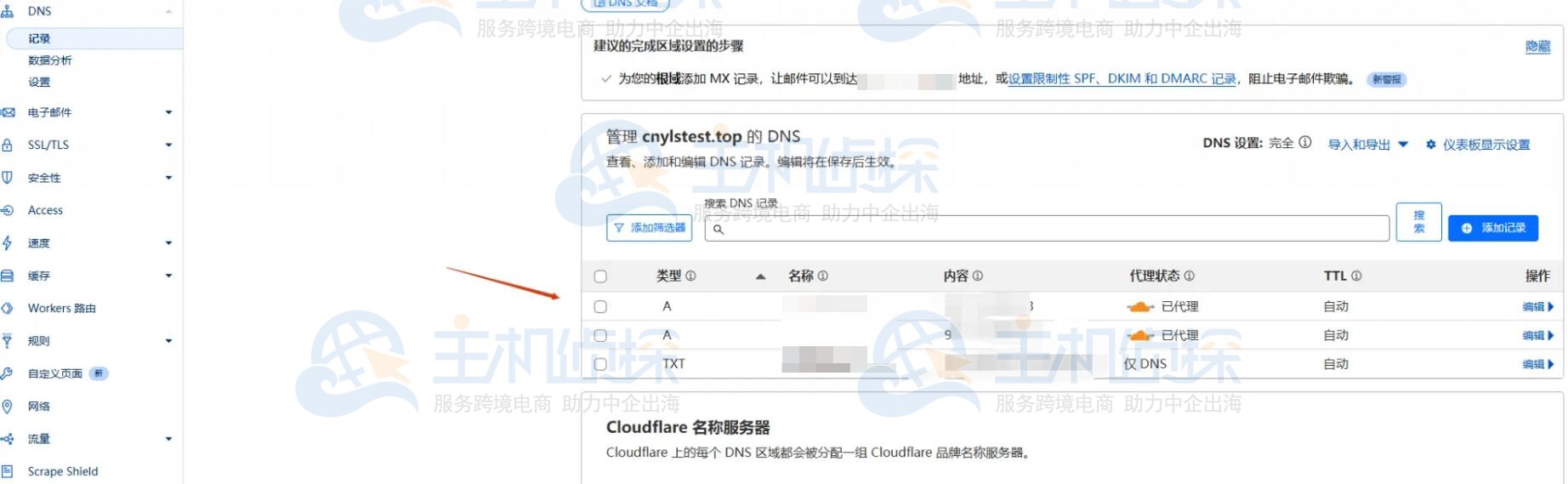
在“安全”板块可开启“阻止AI自动程序”和“AI迷宫”功能,但如果已开启“AI审核”,建议暂时关闭这两个功能,避免冲突。
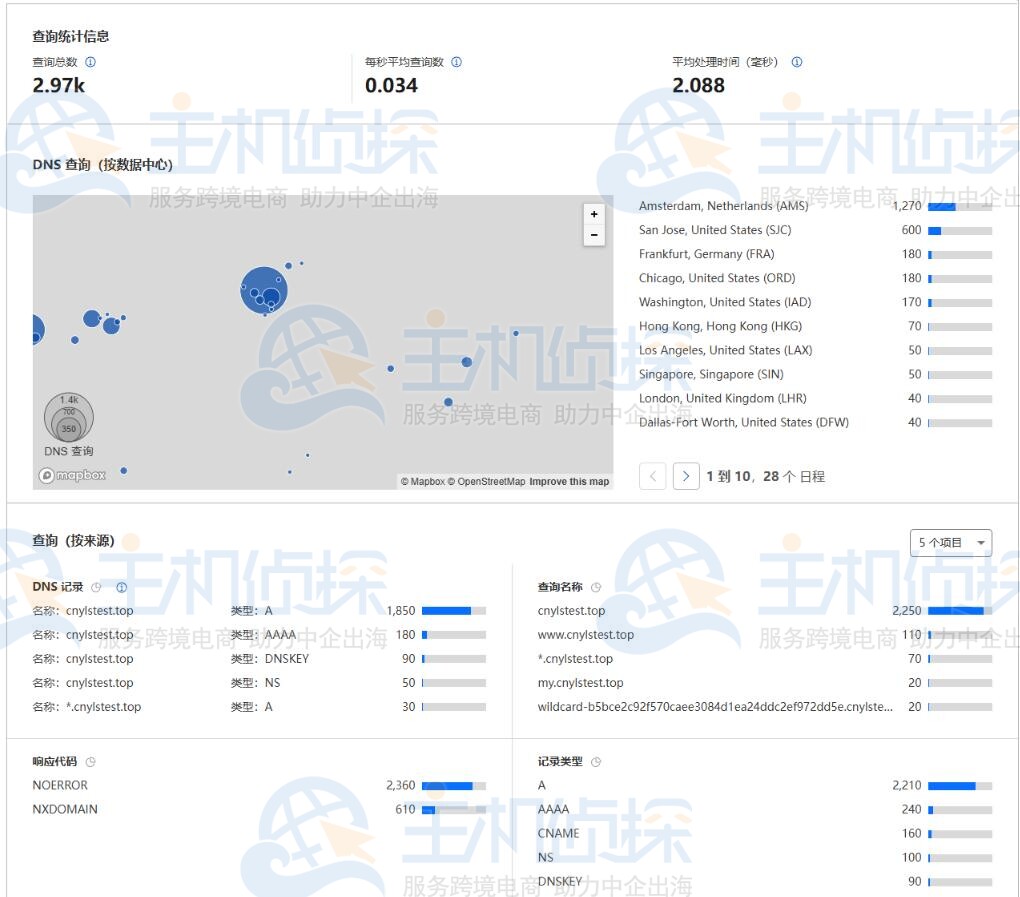
进入“SSL/TLS”板块,点击“配置”进入加密模式设置。Cloudflare提供两种加密逻辑:
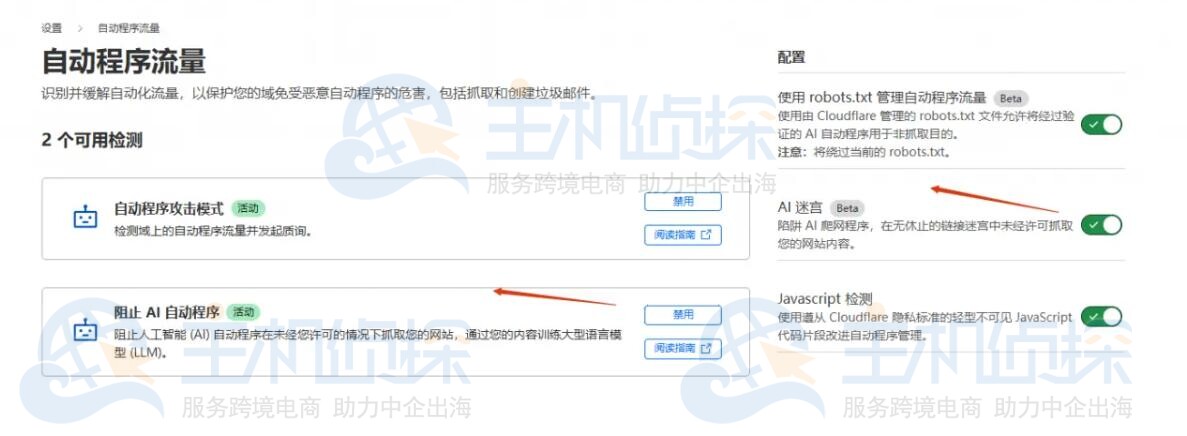
- 仅“灵活”模式:仅加密“用户-Cloudflare”之间的连接,“Cloudflare-源服务器”之间不加密;
- 全模式(含严格模式):推荐选择“严格Full”模式,既加密“用户-Cloudflare”的连接,也加密“Cloudflare-源服务器”的连接,安全性更高。
建议两种加密逻辑都配置,确保不同场景下的连接安全。
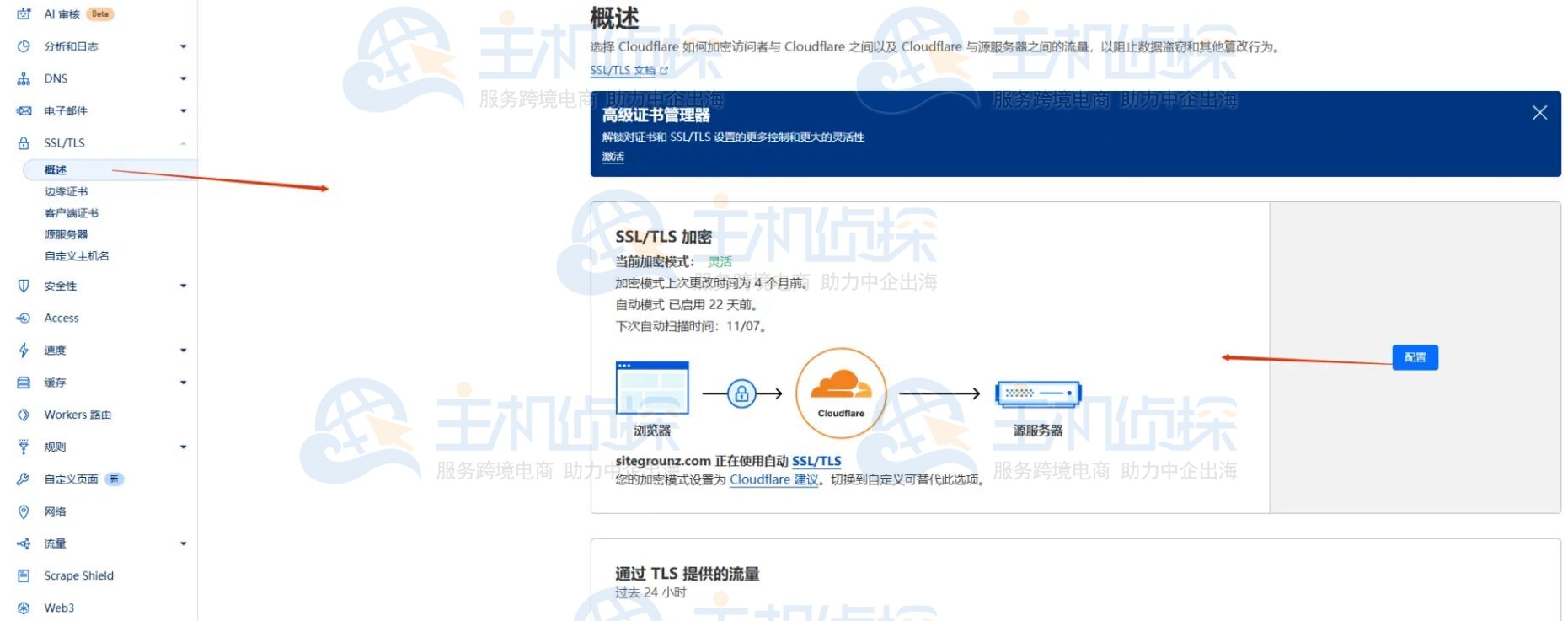
在Cloudflare“安全”板块的“概述”页面可以查看网站的安全数据,还能设置“安全规则”、开启“DDoS保护”等基础安全功能,Cloudflare免费版已能满足中小网站的安全需求。
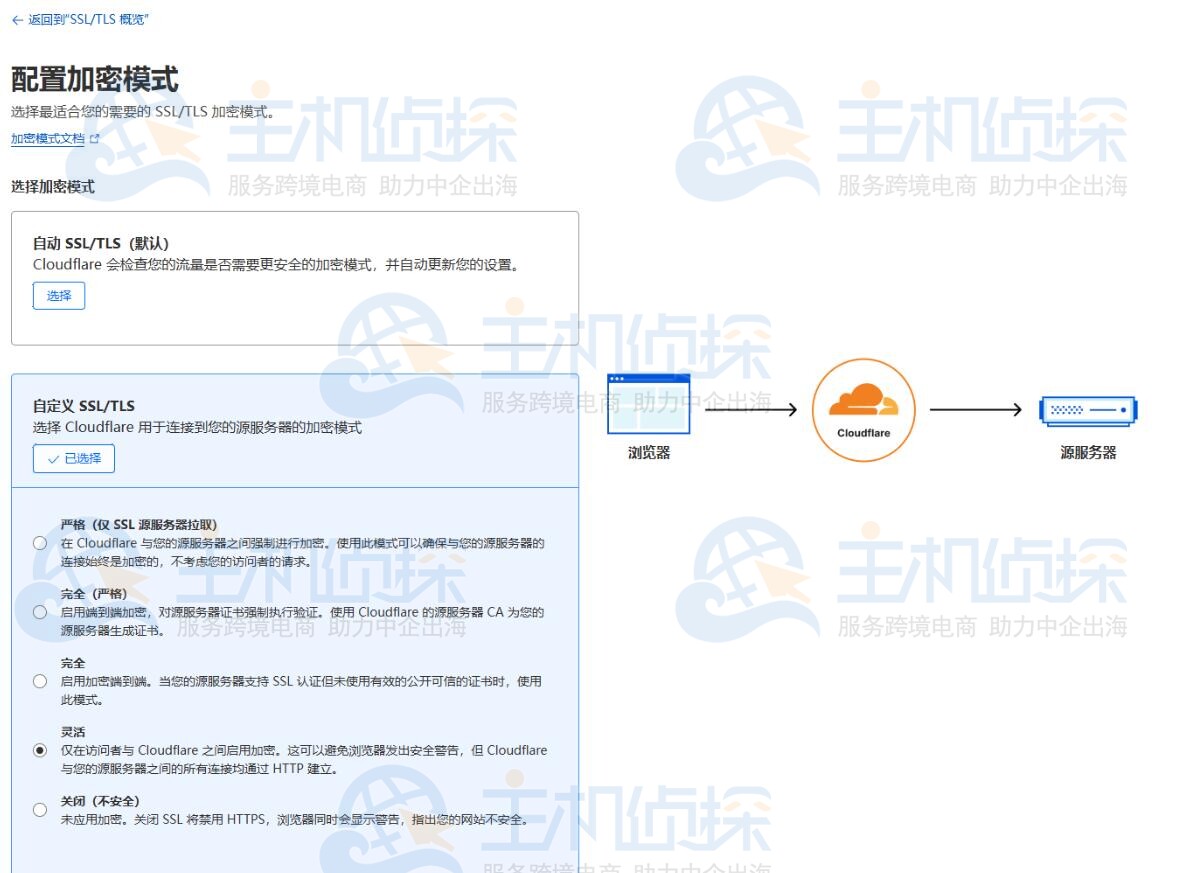
进入Cloudflare“快速入门”的“设置HTTPS”选项,开启“始终使用HTTPS”功能。开启后用户访问网站时会自动从HTTP跳转至HTTPS,既符合浏览器安全要求,也能提升SEO评分。
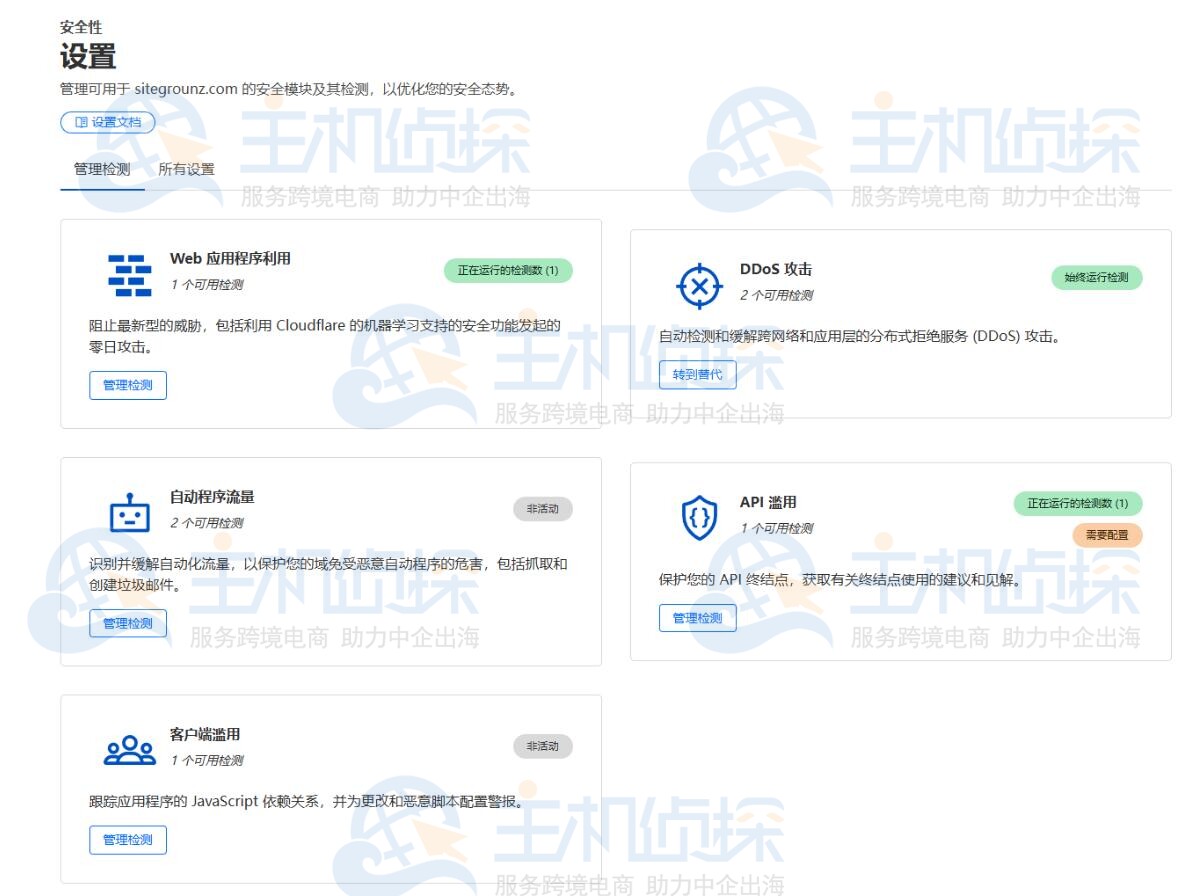
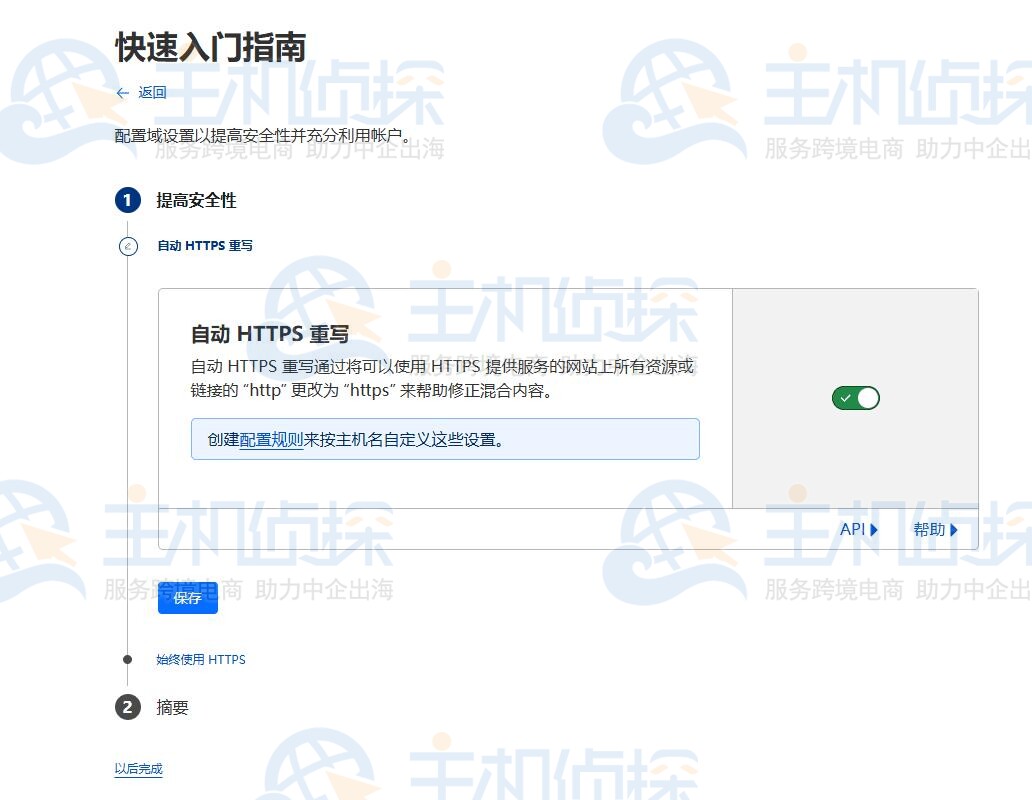
Cloudflare加速优化配置的前提是在“DNS”页面确保域名对应的解析记录旁的云朵图标为橙色,灰色则表示未开启。
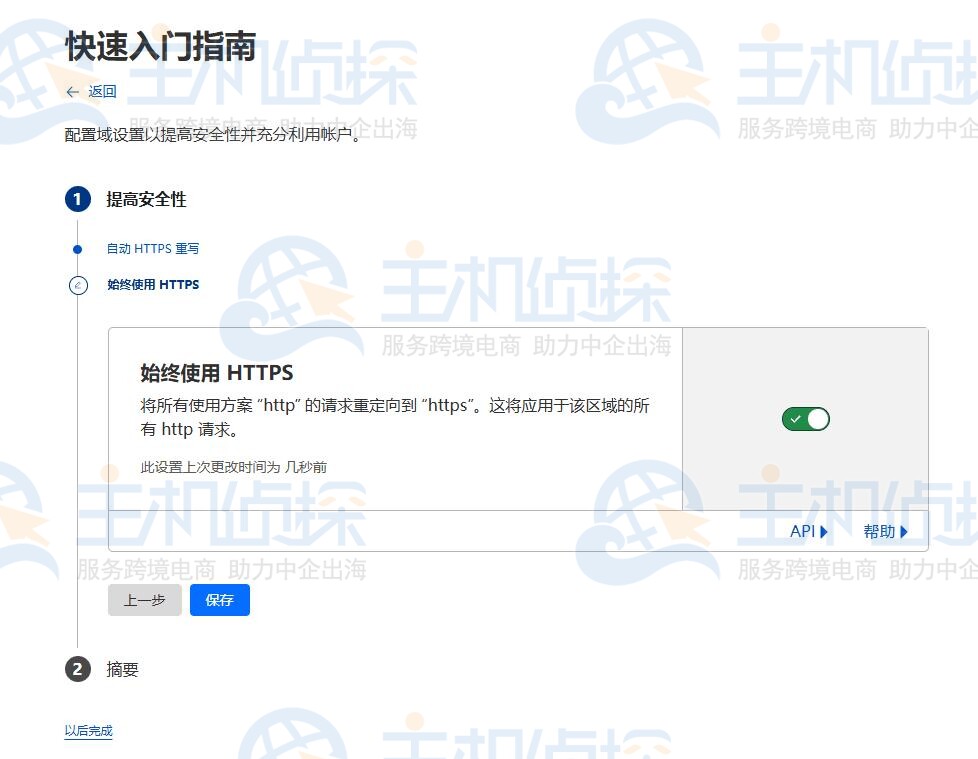
(1)速度优化
- 进入“速度”点击“优化”进入设置页面;
- 图像优化:由于免费版无法修改,保持默认即可;
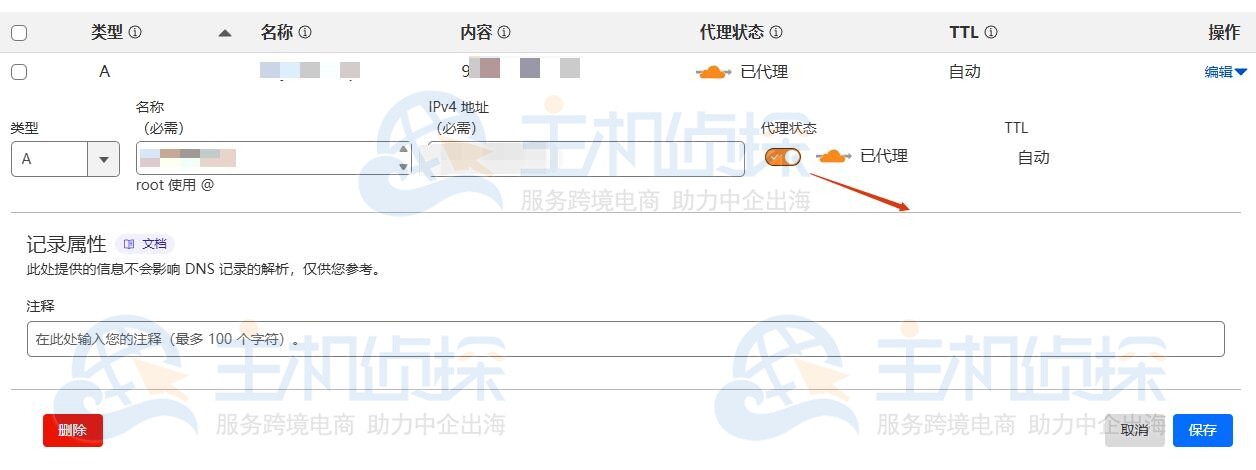
内容优化:开启“SpeedBrain”“Cloudflare Fronts”“Early Hints”三个功能以便提升内容加载效率;“Rocket Loader”功能建议关闭,容易与WordPress插件(如FlyingPress)冲突,导致页面加载异常;
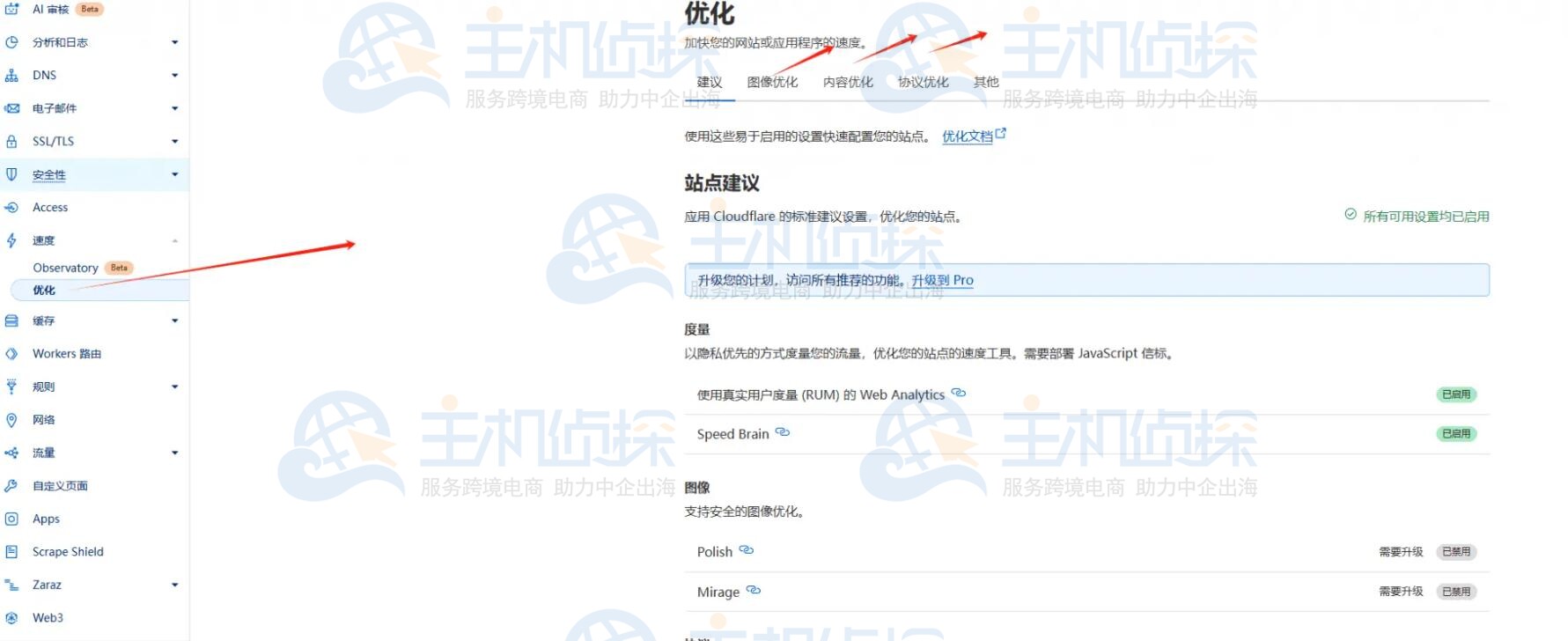
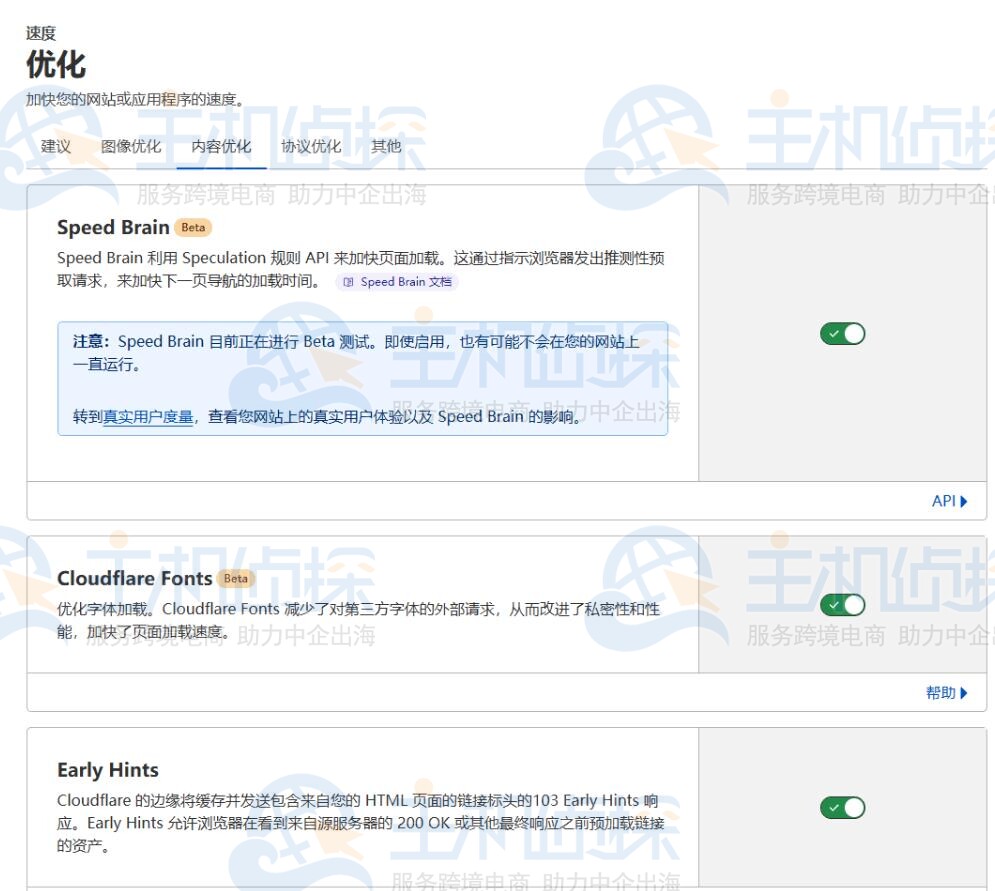
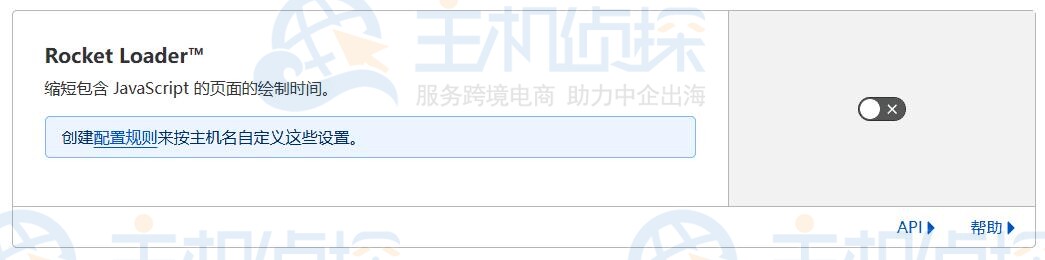
协议优化:能开启的选项全部开启(如HTTP/3、TLS1.3),进一步提升连接速度。
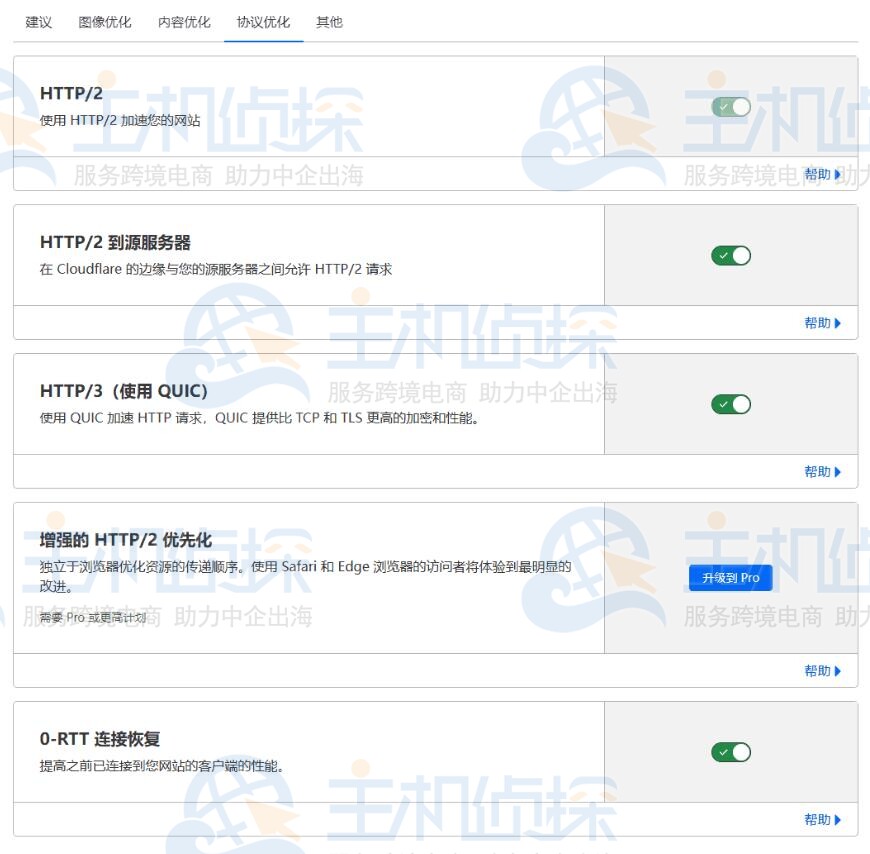
(2)缓存配置
- 进入“缓存”板块,点击“配置”进入缓存设置页面;
- 清除缓存:当网站内容更新后,需要点击“清除缓存”,选择“清除所有”避免用户看到旧的缓存内容;
- 缓存级别:保持默认即可,无需修改;
- 浏览器缓存TTL:选择“一年”,让浏览器缓存网站静态资源的时间更长,减少重复加载。
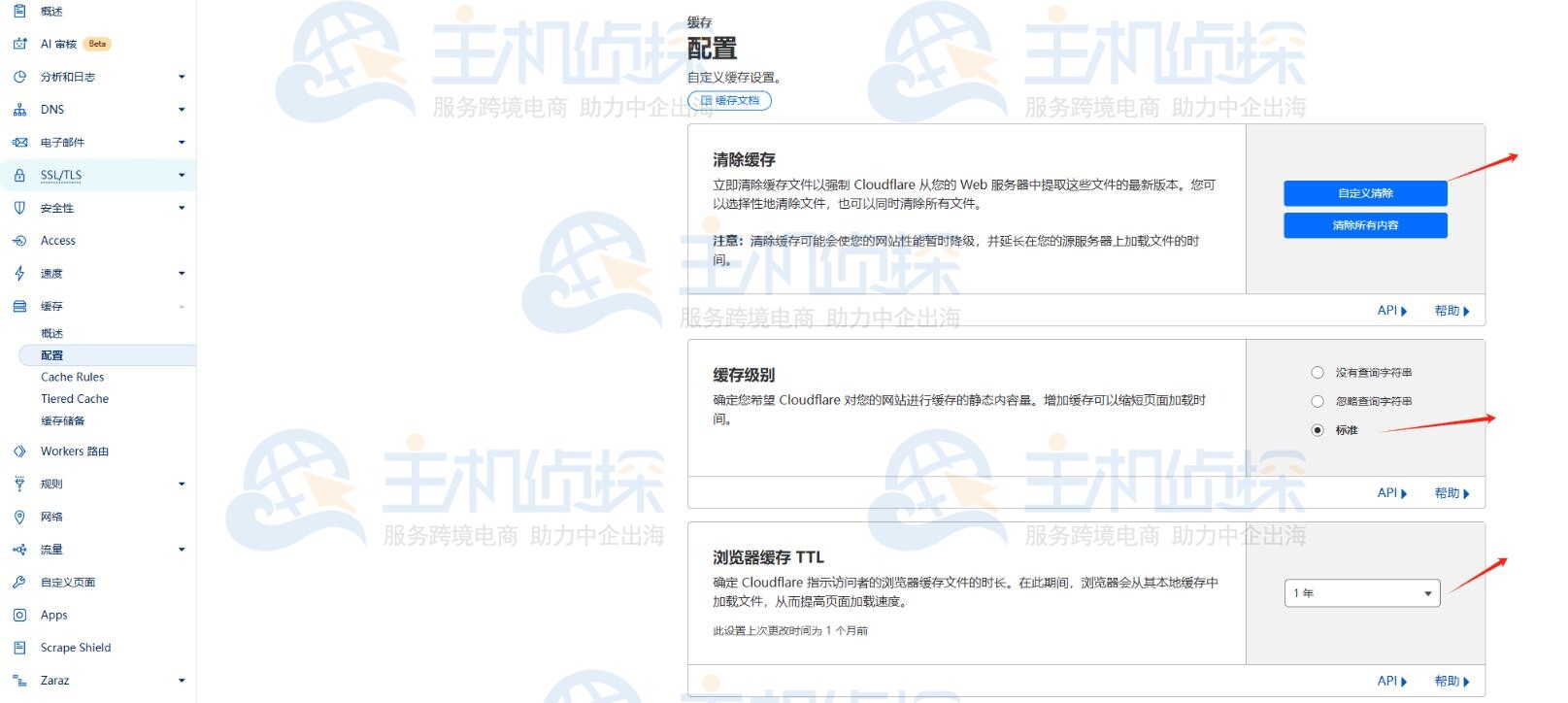
最后,开启“Crawler Hints”功能能帮助搜索引擎爬虫更快地抓取网站内容,提升收录效率,带来更多自然流量。
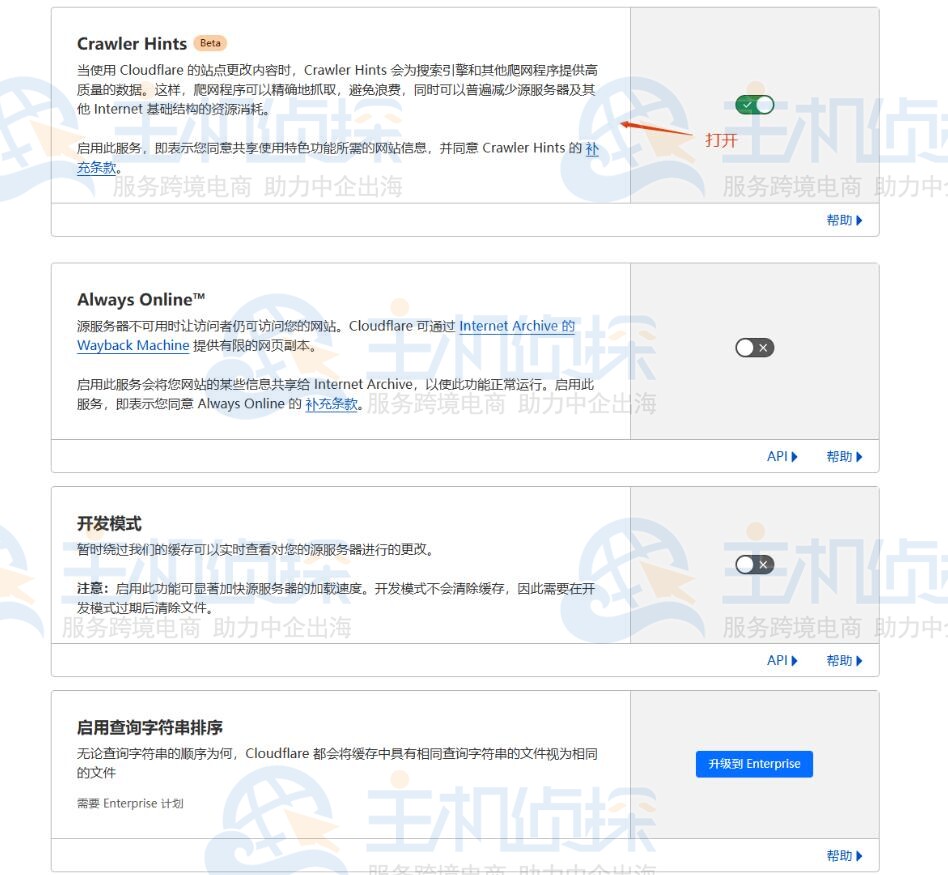
相关推荐:
《WordPress设置Cloudflare CDN详细图文教程》.
《Hostinger主机+WordPress搭建个人博客教程》
(本文由美国主机侦探原创,转载请注明出处“美国主机侦探”和原文地址!)

微信扫码加好友进群
主机优惠码及时掌握

QQ群号:938255063
主机优惠发布与交流